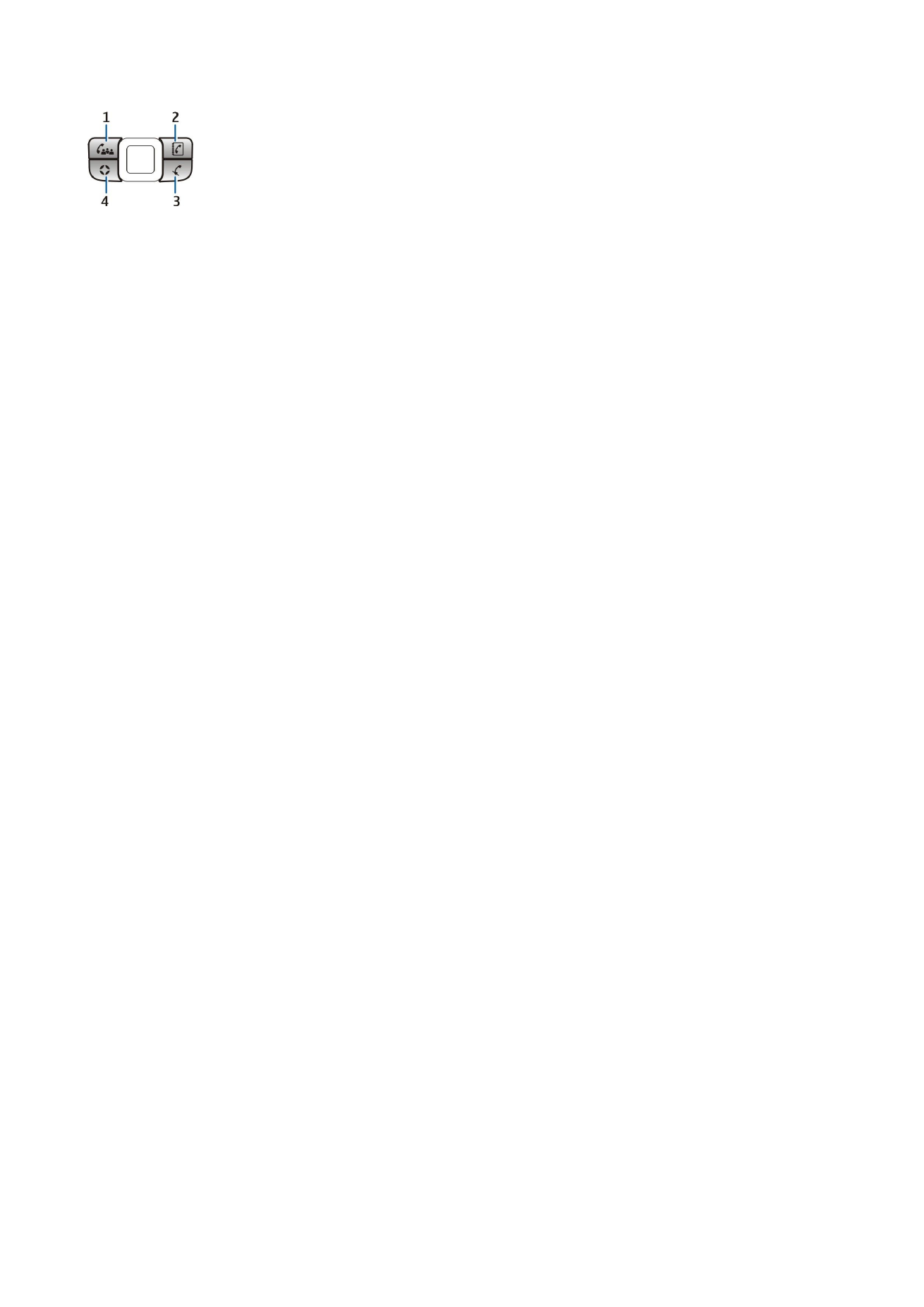
Een conferentiegesprek voeren
Met de conferentietoets kunt u een nieuw conferentiegesprek (netwerkdienst) starten, deelnemers
toevoegen aan een actieve oproep of twee actieve oproepen samenvoegen in een conferentiegesprek. Het
conferentiegesprek kan plaatsvinden op uw apparaat of verlopen via een conferentiegesprekdienst. U kunt
de deelnemers aan het gesprek selecteren in
Contacten
of de standaardnummers bellen voor
conferentiegesprekken.
Het maximum aantal deelnemers voor een conferentiegesprek is afhankelijk van de netwerkdienst.
Een conferentiegesprek voeren via het standaardnummer van de conferentiegesprekdienst
Als u een conferentiegesprek wilt voeren via het standaardnummer van de conferentiegesprekdienst, moet u eerst het
standaardnummer instellen. Selecteer
Menu
>
Instrum.
>
Instell.
>
Conf.gesprek
>
Dienstnummer
. Definieer een nummer
voor conferentiegesprekken en indien nodig een ID en een PIN-code voor het conferentiegesprek.
Als u al een standaardgroep voor conferentiegesprekken hebt gedefinieerd, moet u ook het standaardnummer van de
conferentiegesprekdienst instellen voor het standaardconferentiegesprek. Selecteer
Menu
>
Instrum.
>
Instell.
>
Conf.gesprek
>
Gebruikte conferentie
>
Dienstnummer
.
1. Druk op de conferentietoets in de actieve stand-by modus en selecteer
Dienstnummer
. Het standaardnummer wordt gebeld
en de ID en PIN-code voor het conferentiegesprek worden automatisch ingevuld als u deze gegevens hebt gedefinieerd. U
wordt verbonden met de conferentiegesprekdienst.
2. Druk op de eindetoets als u het actieve conferentiegesprek wilt beëindigen.
Een conferentiegesprek voeren met de standaardgroep voor conferentiegesprekken
Als u een conferentiegesprek wilt voeren met de standaardgroep voor conferentiegesprekken, moet u eerst de standaardgroep
instellen. Selecteer
Menu
>
Instrum.
>
Instell.
>
Conf.gesprek
>
Groeperen
. Selecteer de groepsleden in
Contacten
en voer
een naam in voor de groep.
Als u al een standaardnummer voor een conferentiegesprekdienst hebt gedefinieerd, moet u ook de standaardgroep voor
conferentiegesprekken instellen voor het standaardconferentiegesprek. Selecteer
Menu
>
Instrum.
>
Instell.
>
Conf.gesprek
>
Gebruikte conferentie
>
Groeperen
.
1. Druk op de conferentietoets in de actieve stand-by modus en selecteer de standaardgroep voor conferentiegesprekken. Er
wordt een lijst geopend met de leden in de standaardgroep.
2. Als u een lid wilt bellen, gaat u naar het lid in de lijst en drukt u op de conferentietoets.
3. Als de oproep is beantwoord, selecteert u
Tv. aan conf.
om het lid aan het conferentiegesprek toe te voegen. Als u het lid uit
het conferentiegesprek wilt verwijderen, selecteert u
Verwijd.
.
4. Herhaal stap 3 en 4 totdat alle leden zijn gebeld.
5. Wanneer het laatste lid uw oproep heeft beantwoord, drukt u op de conferentietoets. Alle oproepen worden samengevoegd
in een conferentiegesprek.
6. Druk op de eindetoets als u het actieve conferentiegesprek wilt beëindigen.
Een conferentiegesprek voeren met opgeslagen contacten
1. Druk op de conferentietoets in de actieve stand-by modus.
2. Selecteer
Selecteren in Contacten
. Selecteer de deelnemers en druk op de conferentietoets. Er wordt een lijst met
geselecteerde deelnemers geopend.
3. Als u een deelnemer wilt bellen, gaat u naar de deelnemer in de lijst en drukt u op de conferentietoets.
4. Als de oproep is beantwoord, selecteert u
Tv. aan conf.
om de deelnemer aan het conferentiegesprek toe te voegen. Als u de
deelnemer uit het conferentiegesprek wilt verwijderen, selecteert u
Verwijd.
.
5. Herhaal stap 3 en 4 totdat alle deelnemers zijn gebeld.
6. Wanneer de laatste deelnemer uw oproep heeft beantwoord, drukt u op de conferentietoets. Alle oproepen worden
samengevoegd in een conferentiegesprek.
7. Druk op de eindetoets als u het actieve conferentiegesprek wilt beëindigen.
Eén nummer aan een actieve oproep toevoegen
Als u een nummer van een conferentiegesprekdienst of één deelnemer wilt toevoegen aan een actieve oproep, gebruikt u een
eerder gedefinieerd standaardnummer voor een conferentiegesprekdienst of selecteert u het nummer in
Contacten
.
Als u het standaardnummer voor de conferentiegesprekdienst wilt gebruiken, moet u ervoor zorgen dat dit nummer is ingesteld
voor het standaardconferentiegesprek. Selecteer
Menu
>
Instrum.
>
Instell.
>
Conf.gesprek
>
Gebruikte conferentie
>
Dienstnummer
.
1. Druk op de conferentietoets.
T e l e f o o n
© 2007 Nokia. Alle rechten voorbehouden.
25
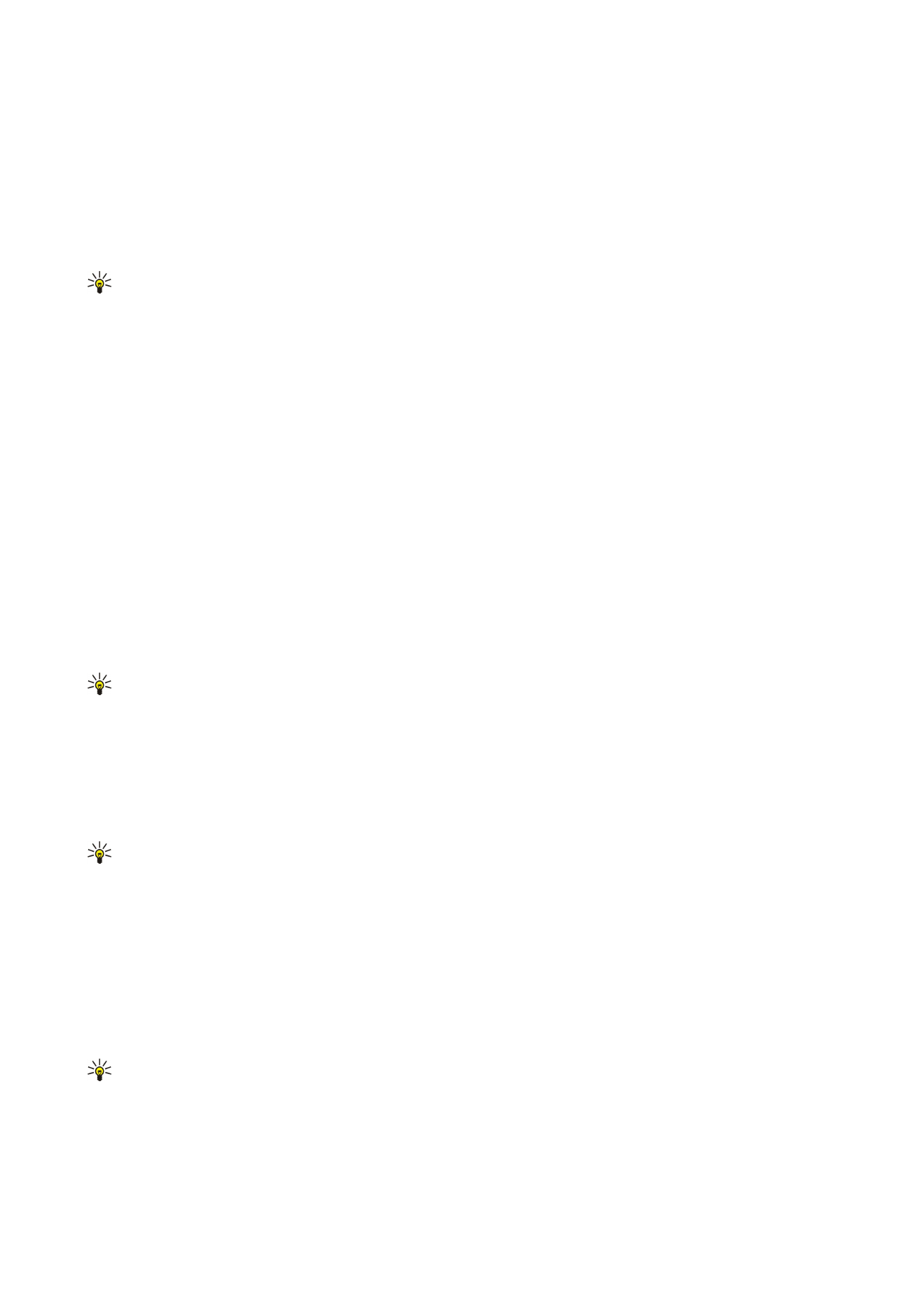
2. Als u het standaardnummer voor de conferentiegesprekdienst wilt toevoegen aan de actieve oproep, selecteert u
Dienstnummer
. Als u een nummer uit
Contacten
wilt toevoegen, selecteert u
Selecteren in Contacten
, selecteert u het nummer
en drukt u op de conferentietoets.
3. Het toegevoegde nummer wordt gebeld. Wanneer de oproep is beantwoord, drukt u op de conferentietoets om de oproepen
te combineren.
4. Als
Oproepen samenbrengen?
wordt weergegeven, selecteert u
Ja
.
5. De oproepen worden samengevoegd in een conferentiegesprek.
6. Druk op de eindetoets als u het actieve conferentiegesprek wilt beëindigen.
Tip: U kunt ook een nummer aan een actief conferentiegesprek toevoegen zolang het aantal deelnemers aan het
conferentiegesprek niet hoger is dan het maximumaantal.
Een groep deelnemers toevoegen aan een actieve oproep
Als u een groep deelnemers wilt toevoegen aan een actieve oproep, gebruikt u een eerder gedefinieerde standaardgroep voor
conferentiegesprekken of selecteert u de groep in
Contacten
.
Als u de standaardgroep voor conferentiegesprekken wilt gebruiken, moet u ervoor zorgen dat deze groep is ingesteld voor
het standaardconferentiegesprek. Selecteer
Menu
>
Instrum.
>
Instell.
>
Conf.gesprek
>
Gebruikte conferentie
en de groep.
1. Druk op de conferentietoets.
2. Als u de standaardgroep voor conferentiegesprekken wilt toevoegen aan de actieve oproep, selecteert u de standaardgroep.
Als u een groep uit
Contacten
wilt toevoegen, selecteert u
Selecteren in Contacten
, selecteert u de deelnemers en drukt u op
de conferentietoets.
3. Wanneer
Geselecteerde deelnemer(s) toevoegen aan het actieve gesprek?
wordt weergegeven, selecteert u
Ja
.
4. Er wordt een lijst met geselecteerde deelnemers geopend. Als u een deelnemer wilt bellen, gaat u naar de deelnemer in de
lijst en drukt u op de conferentietoets.
5. Als de oproep is beantwoord, selecteert u
Tv. aan conf.
om de deelnemer aan het conferentiegesprek toe te voegen. Als u de
deelnemer uit het conferentiegesprek wilt verwijderen, selecteert u
Verwijd.
.
6. Herhaal stap 3 en 4 totdat alle deelnemers zijn gebeld.
7. Wanneer de laatste deelnemer uw oproep heeft beantwoord, drukt u op de conferentietoets. Alle oproepen worden
samengevoegd in een conferentiegesprek.
8. Druk op de eindetoets als u het actieve conferentiegesprek wilt beëindigen.
Tip: U kunt ook een groep deelnemers aan een actief conferentiegesprek toevoegen zolang het aantal deelnemers aan
het conferentiegesprek niet hoger is dan het maximumaantal.
Twee actieve oproepen samenvoegen in een conferentiegesprek
U kunt een actieve oproep en een oproep die in de wachtstand staat, samenvoegen in een conferentiegesprek.
1. Druk op de conferentietoets.
2. Wanneer
Oproepen samenbrengen?
wordt weergegeven, selecteert u
Ja
. De oproepen worden samengevoegd in een
conferentiegesprek.
3. Druk op de eindetoets als u het actieve conferentiegesprek wilt beëindigen.
Tip: De samengevoegde oproepen kunnen ook conferentiegesprekken zijn zolang het aantal deelnemers voor het
conferentiegesprek niet hoger wordt dan het maximumaantal.